windows11无法打开网页怎么办 windows11打不开网页如何处理
更新时间:2023-10-06 16:04:00作者:skai
我们在使用windows11操作系统的时候无论是查找资料还是下载软件,我们都会使用浏览器进行打开网页,但是最近有小伙伴反馈说自己在使用windows11电脑的时候遇到了无法打开网页的情况,下面小编就带着大家一起来看看windows11打不开网页如何处理,希望对各位有帮助。
方法如下:
1、点击设置选项
打开电脑菜单栏,在界面中点击选择设置选项

2、点击网络设置选项
在跳转界面中,点击选择左侧菜单栏中的网络和internet设置选项
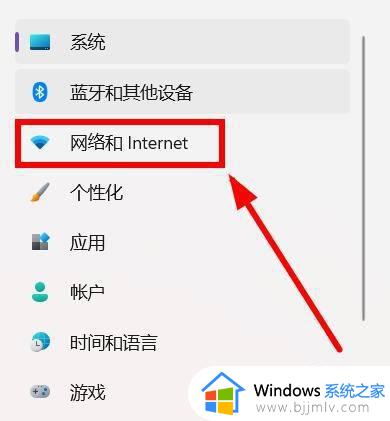
3、点击代理选项
在跳转的网络设置窗口中,点击选择代理选项
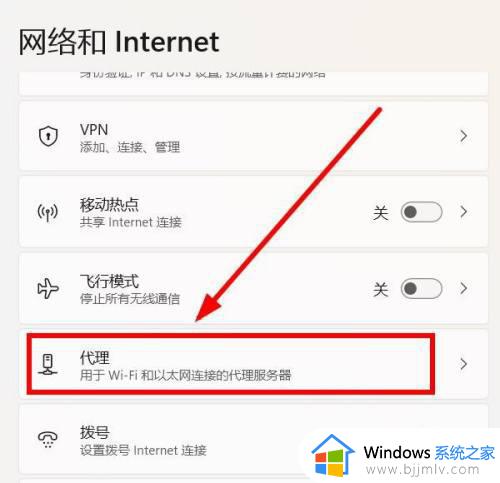
4、开启设置开关选项
在弹出的界面中,点击开启自动检测设置开关选项即可
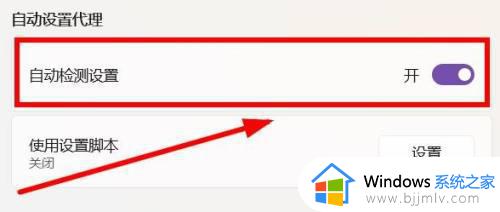
以上全部内容就是小编带给大家的windows11打不开网页处理方法详细内容分享啦,小伙伴们如果你们有需要的话就快点跟着小编一起来操作吧,希望本文对各位都有帮助。
windows11无法打开网页怎么办 windows11打不开网页如何处理相关教程
- win11能上网但打不开网页怎么处理 windows11能上网无法打开网页如何解决
- win11自带浏览器打不开网页怎么办 windows11自带浏览器无法打开网页如何处理
- windows11谷歌浏览器打不开网页怎么办 win11谷歌浏览器无法打开网页如何解决
- win11打不开网页但能上网怎么办 win11有网络但是网页打不开如何处理
- win11电脑打不开网页但是能上网怎么办 win11网络正常但网页打不开处理方法
- win11浏览器打不开网页但能上网为什么 win11电脑有网但浏览器打不开网页如何处理
- win11电脑有网,但是打不开网页怎么办 win11电脑有网但打不开网页解决方法
- win11打开网页很慢的解决方法 win11系统打开网页很慢怎么办
- win11无线网打不开怎么办 win11无线网络打不开如何处理
- win11谷歌浏览器打不开网页怎么办 win11谷歌浏览器无法打开网页解决方法
- win11恢复出厂设置的教程 怎么把电脑恢复出厂设置win11
- win11控制面板打开方法 win11控制面板在哪里打开
- win11开机无法登录到你的账户怎么办 win11开机无法登录账号修复方案
- win11开机怎么跳过联网设置 如何跳过win11开机联网步骤
- 怎么把win11右键改成win10 win11右键菜单改回win10的步骤
- 怎么把win11任务栏变透明 win11系统底部任务栏透明设置方法
win11系统教程推荐
- 1 怎么把win11任务栏变透明 win11系统底部任务栏透明设置方法
- 2 win11开机时间不准怎么办 win11开机时间总是不对如何解决
- 3 windows 11如何关机 win11关机教程
- 4 win11更换字体样式设置方法 win11怎么更改字体样式
- 5 win11服务器管理器怎么打开 win11如何打开服务器管理器
- 6 0x00000040共享打印机win11怎么办 win11共享打印机错误0x00000040如何处理
- 7 win11桌面假死鼠标能动怎么办 win11桌面假死无响应鼠标能动怎么解决
- 8 win11录屏按钮是灰色的怎么办 win11录屏功能开始录制灰色解决方法
- 9 华硕电脑怎么分盘win11 win11华硕电脑分盘教程
- 10 win11开机任务栏卡死怎么办 win11开机任务栏卡住处理方法
win11系统推荐
- 1 番茄花园ghost win11 64位标准专业版下载v2024.07
- 2 深度技术ghost win11 64位中文免激活版下载v2024.06
- 3 深度技术ghost win11 64位稳定专业版下载v2024.06
- 4 番茄花园ghost win11 64位正式免激活版下载v2024.05
- 5 技术员联盟ghost win11 64位中文正式版下载v2024.05
- 6 系统之家ghost win11 64位最新家庭版下载v2024.04
- 7 ghost windows11 64位专业版原版下载v2024.04
- 8 惠普笔记本电脑ghost win11 64位专业永久激活版下载v2024.04
- 9 技术员联盟ghost win11 64位官方纯净版下载v2024.03
- 10 萝卜家园ghost win11 64位官方正式版下载v2024.03